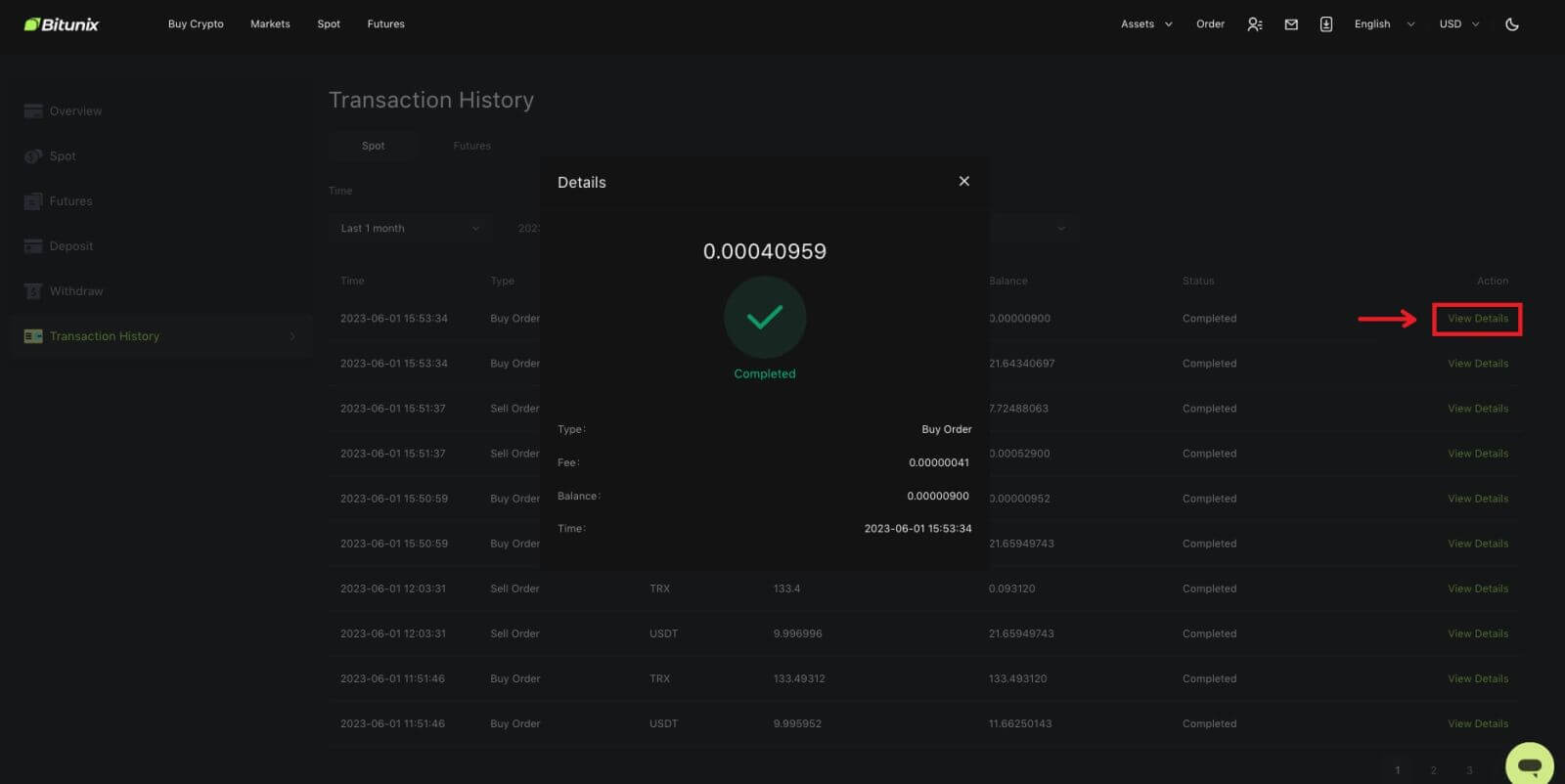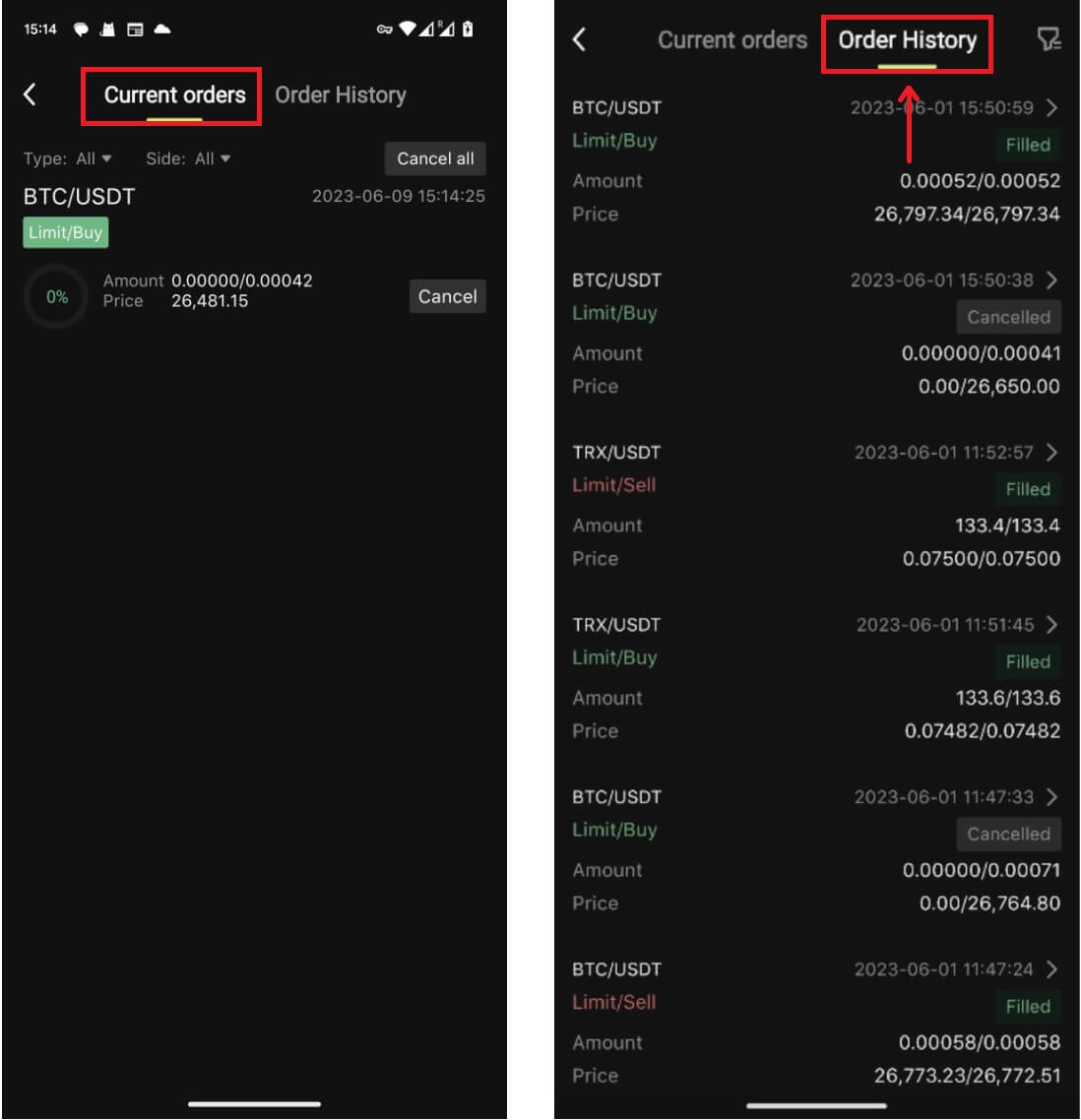Giunsa Pagbaligya ang Crypto sa Bitunix
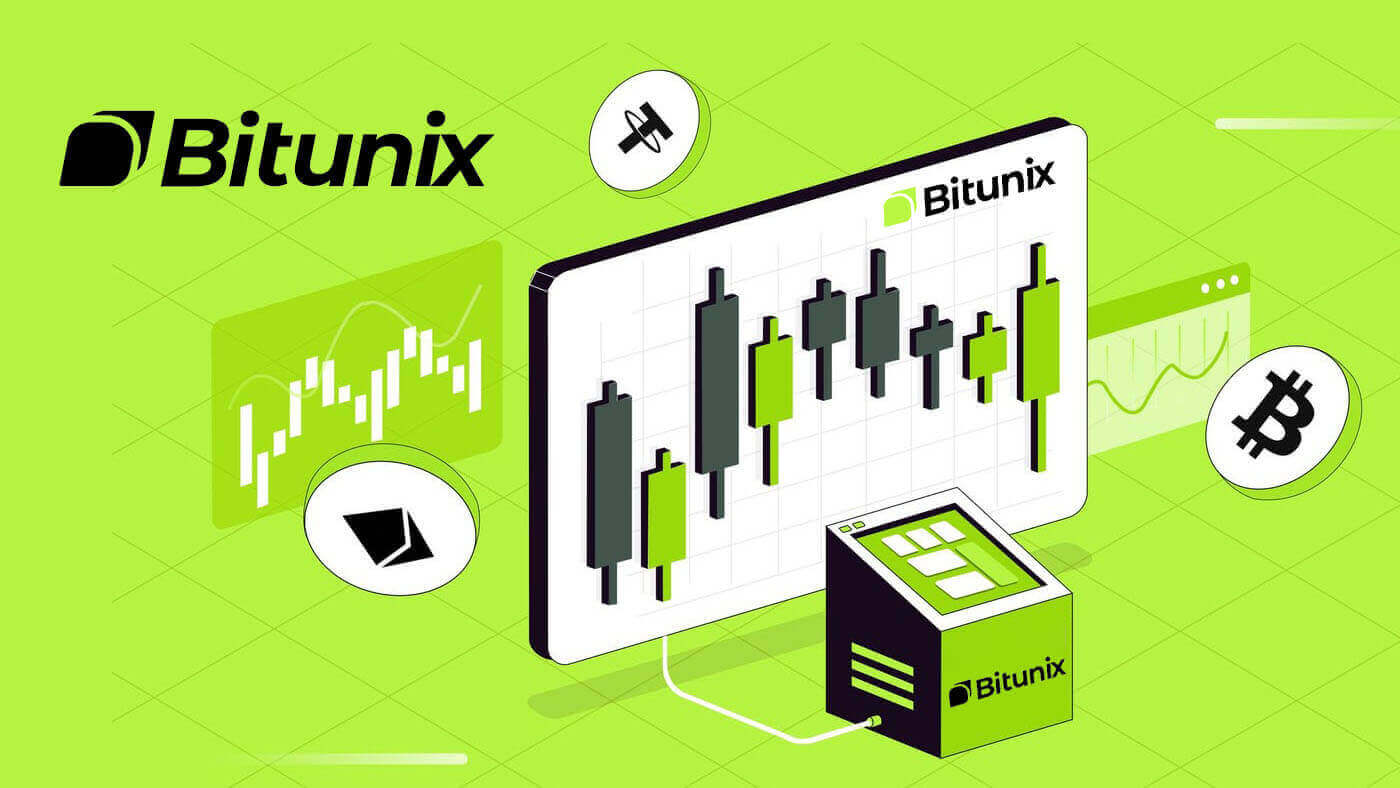
Giunsa Pagbaligya ang Spot Sa Bitunix (Web)
Unsa ang Spot trading?
Ang pagpamaligya sa lugar naa sa taliwala sa duha nga lainlaing mga cryptocurrencies, gamit ang usa sa mga kwarta aron makapalit sa ubang mga kwarta. Ang mga lagda sa pamatigayon mao ang pagpares sa mga transaksyon sa han-ay sa prayoridad sa presyo ug prayoridad sa panahon, ug direktang makaamgo sa pagbinayloay tali sa duha ka cryptocurrencies. Pananglitan, ang BTC/USDT nagtumong sa pagbinayloay tali sa USDT ug BTC.
1. Log in sa imong account sa Bitunix, i-klik ang [Spot]. 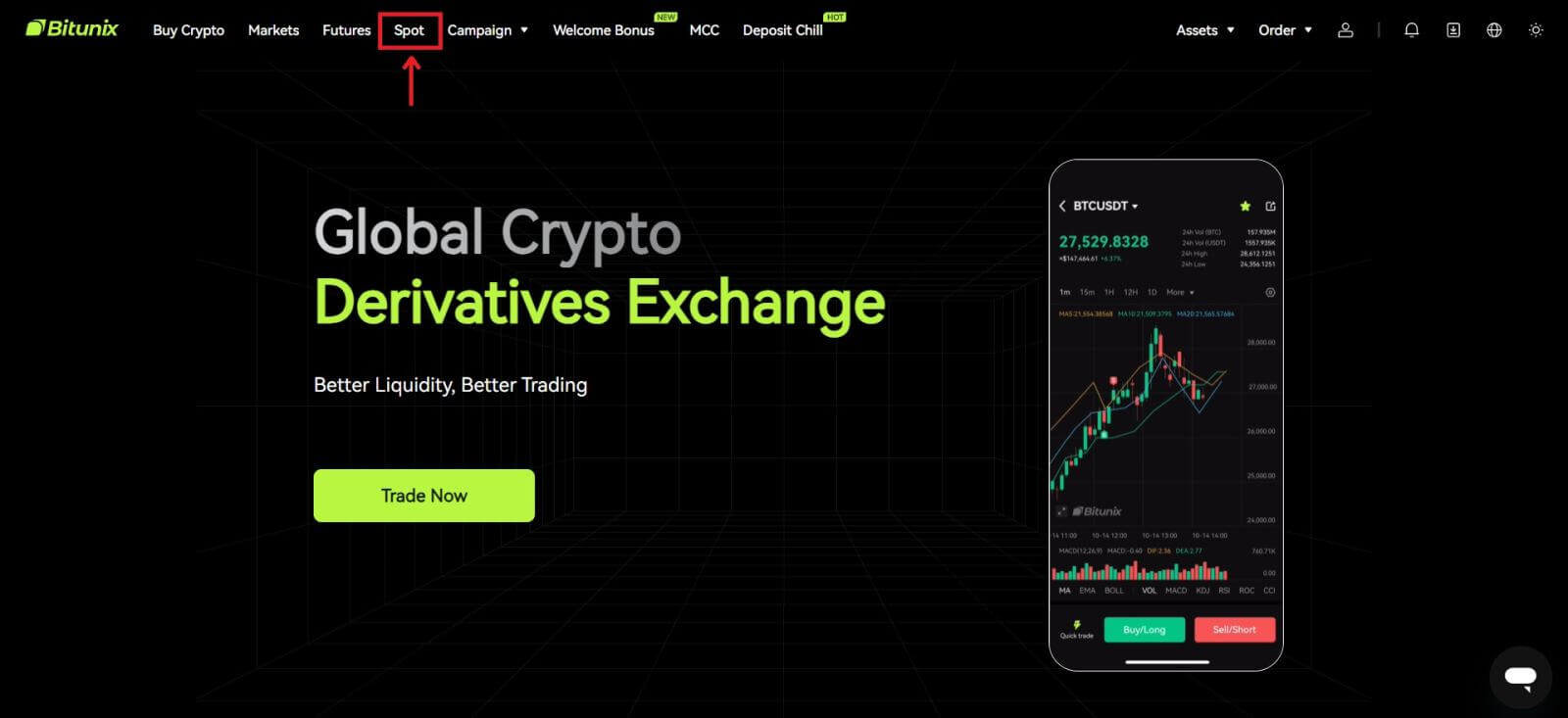 Spot trading interface:
Spot trading interface:
1. Trading pair: Nagpakita sa kasamtangan nga trading pair nga ngalan, sama sa BTC/USDT mao ang trading pair tali sa BTC ug USDT.
2. Data sa transaksyon: ang kasamtangan nga presyo sa pares, 24 oras nga pagbag-o sa presyo, pinakataas nga presyo, pinakaubos nga presyo, gidaghanon sa transaksyon ug kantidad sa transaksyon.
3. Lugar sa pagpangita: ang mga tiggamit mahimong mogamit sa search bar o direkta nga i-klik ang lista sa ubos aron ibalhin ang cryptos nga ibaligya
4. K-line nga tsart: ang kasamtangan nga trend sa presyo sa trading pair, ang Bitunix adunay built-in nga TradingView view ug drawing mga himan, nga nagtugot sa mga tiggamit sa pagpili sa lain-laing mga indicators alang sa teknikal nga pagtuki
5. Orderbook ug Market trades: tinuod nga-time nga order book order book ug trading nga sitwasyon sa kasamtangan nga trading pares.
6. Buy and Sell panel: ang mga tiggamit makasulod sa presyo ug kantidad nga paliton o ibaligya, ug mahimo usab nga mopili sa pagbalhin tali sa limit o pagbaligya sa presyo sa merkado.
7. Impormasyon sa pag-order: ang mga tiggamit makatan-aw sa kasamtangan nga bukas nga order ug kasaysayan sa order alang sa nangaging mga order. 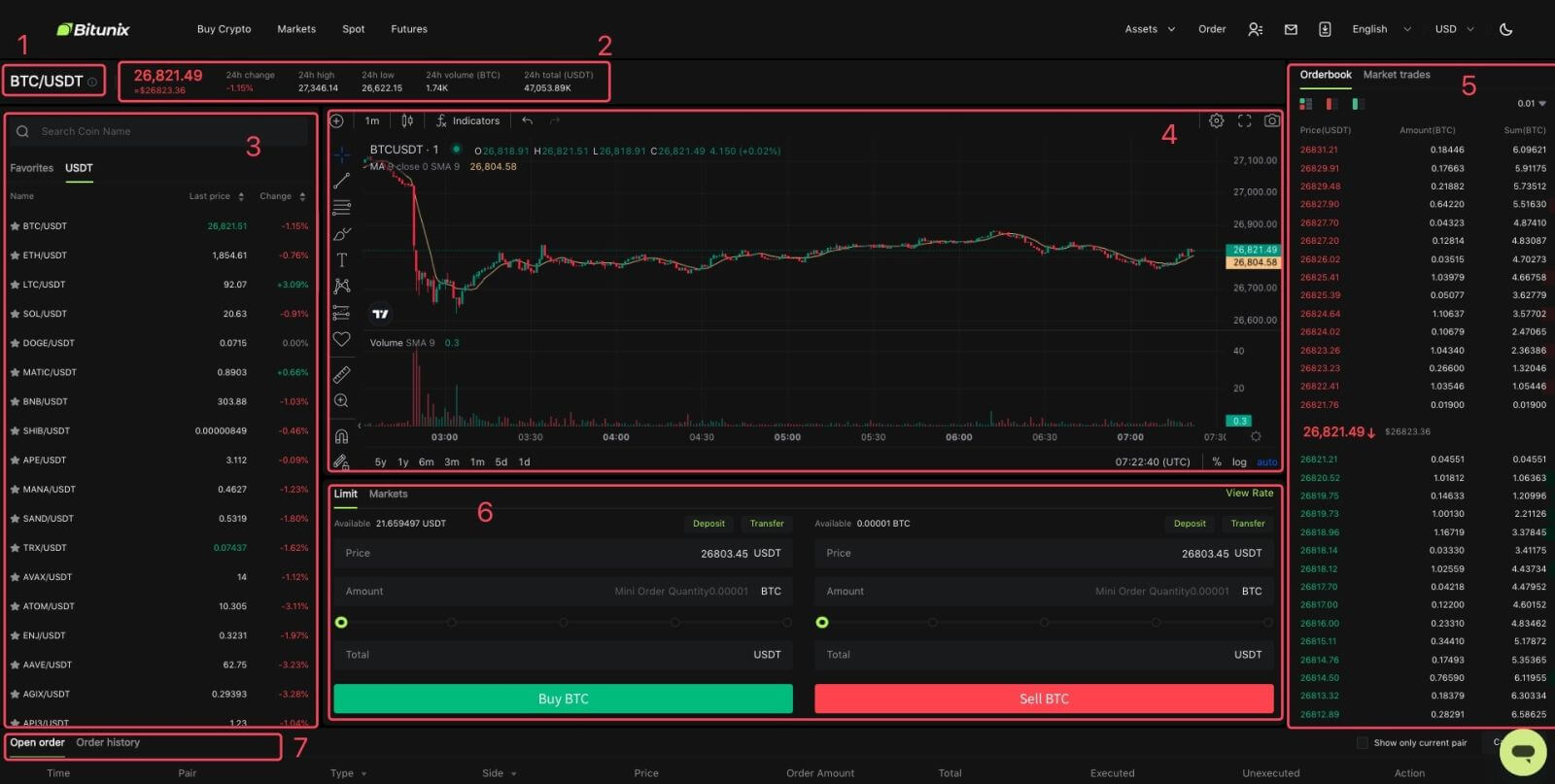
2. Sa wala nga bahin, pangitaa ang BTC, o i-klik ang BTC/USDT sa lista. 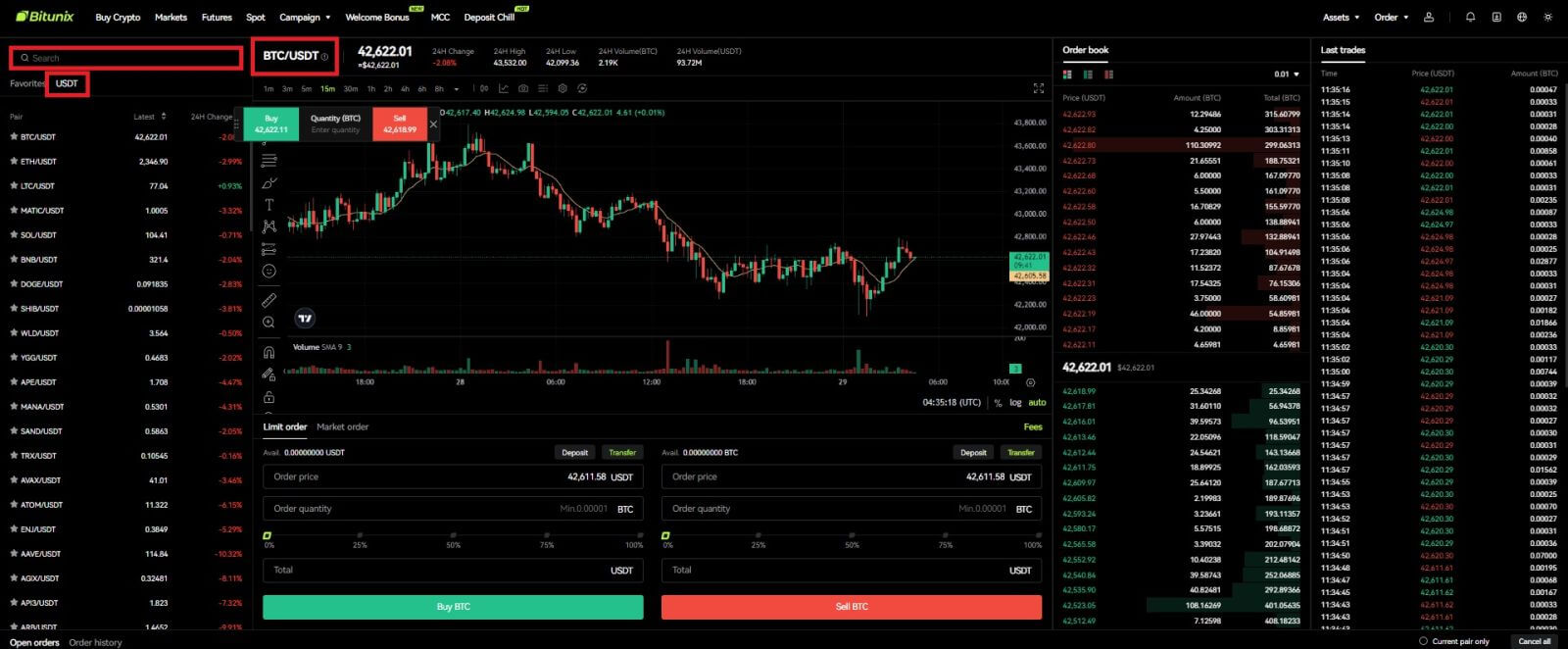
3. Sa ubos nga bahin sa panid, pilia ang “Limit” o “Markets” order.
Kung gipili sa mga tiggamit ang limitasyon nga order, nan kinahanglan nila nga isulod ang parehas nga presyo ug kantidad sa dili pa nila mabutang ang order.
Kung ang mga tiggamit mopili sa order sa merkado, nan gikinahanglan lamang sila nga isulod ang kinatibuk-ang bili sa USDT tungod kay ang order ibutang ubos sa pinakabag-o nga presyo sa merkado. Kung ang mga tiggamit mopili sa pagbaligya sa order sa merkado, ang kantidad lamang sa BTC nga ibaligya ang gikinahanglan.
Para makapalit ug BTC, isulod ang presyo ug kantidad para sa limit nga order, o isulod lang ang kantidad para sa order sa merkado, i-klik ang [Buy BTC]. Kung gibaligya nimo ang imong BTC sa USDT, kinahanglan nimo gamiton ang naa sa tuo ug i-klik ang [Ibaligya ang BTC]. 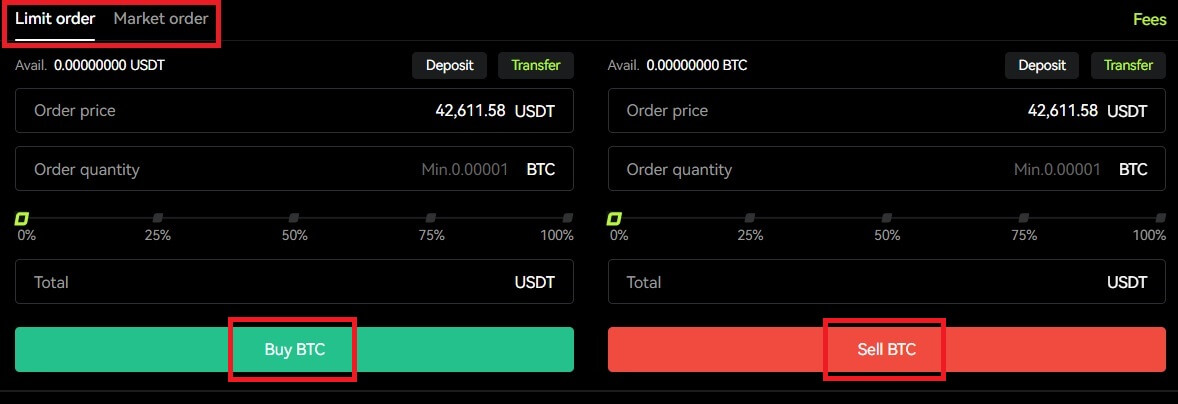 4. Kung ang usa ka limitasyon nga order dili mapuno dayon, imong makit-an kini sa ilawom sa "Open Order", ug kanselahon kini pinaagi sa pag-klik sa [Cancel].
4. Kung ang usa ka limitasyon nga order dili mapuno dayon, imong makit-an kini sa ilawom sa "Open Order", ug kanselahon kini pinaagi sa pag-klik sa [Cancel].  5. Ubos sa "Kasaysayan sa Pag-order", ang mga tiggamit makahimo sa pagtan-aw sa tanan nilang nangaging mga order lakip ang ilang presyo, kantidad, ug kahimtang, ubos sa "Mga Detalye", ang mga tiggamit makahimo usab sa pagtan-aw sa bayad ug sa presyo nga napuno.
5. Ubos sa "Kasaysayan sa Pag-order", ang mga tiggamit makahimo sa pagtan-aw sa tanan nilang nangaging mga order lakip ang ilang presyo, kantidad, ug kahimtang, ubos sa "Mga Detalye", ang mga tiggamit makahimo usab sa pagtan-aw sa bayad ug sa presyo nga napuno. 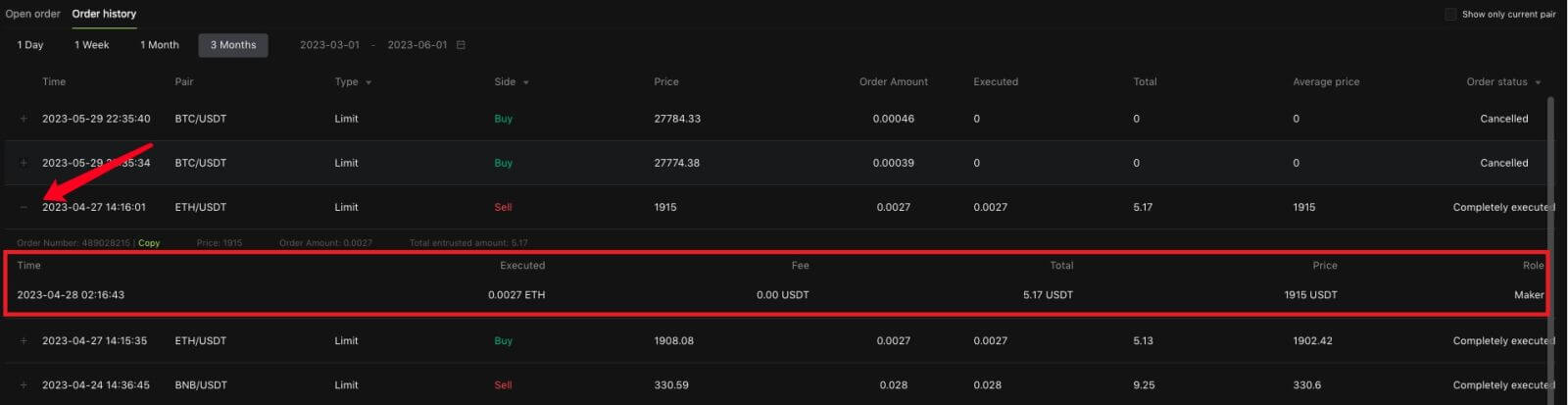
Giunsa ang Pagbaligya sa Spot Sa Bitunix (App)
1. Pag-log in sa imong Bitunix account sa mobile application, pilia ang [Trade] sa ubos. 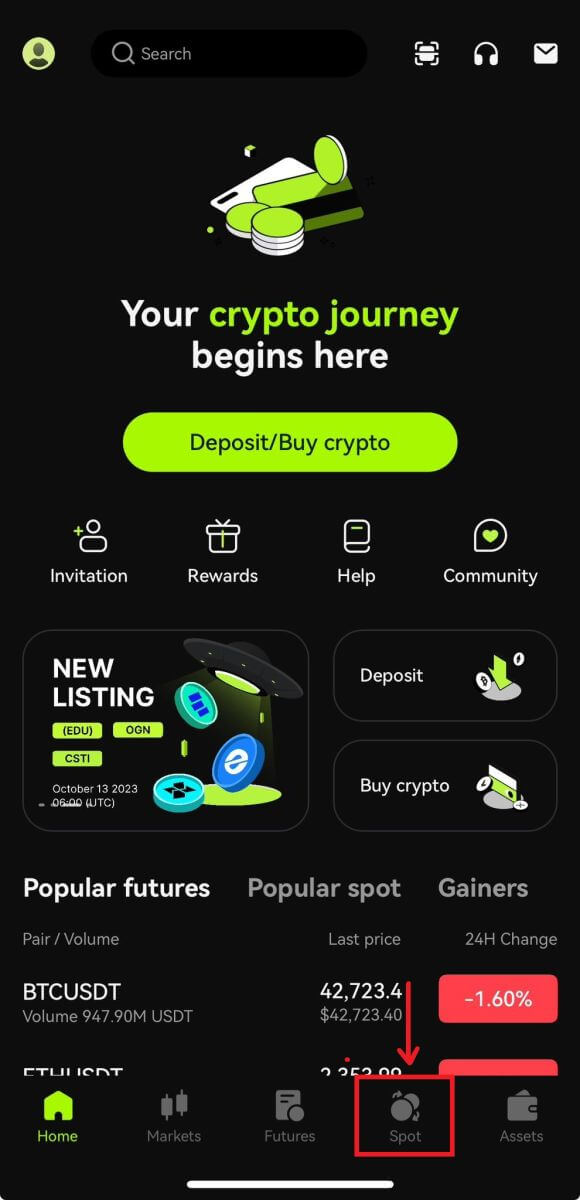 2. I-klik ang [BTC/USDT] sa ibabaw nga wala aron usbon ang mga pares sa trading.
2. I-klik ang [BTC/USDT] sa ibabaw nga wala aron usbon ang mga pares sa trading.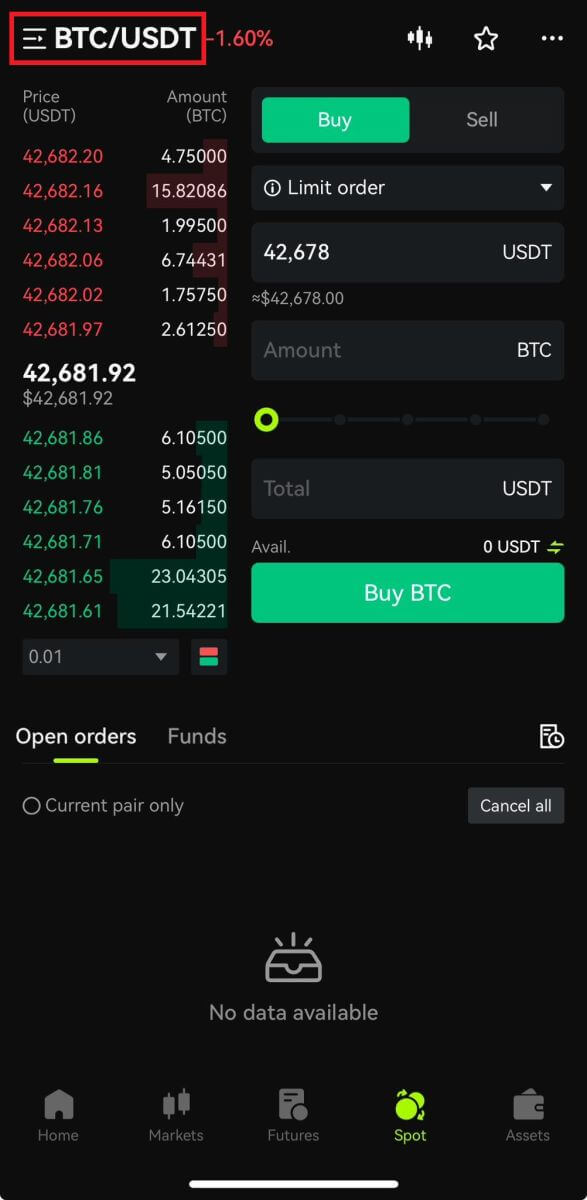 3. Pilia ang imong tipo sa order sa tuo nga bahin sa panid.
3. Pilia ang imong tipo sa order sa tuo nga bahin sa panid.
Kung gipili nimo ang limit nga order, kinahanglan nimo nga isulod ang presyo sa pagpalit ug kantidad, ug i-klik ang pagpalit aron makumpirma.
Kung gipili nimo ang order sa merkado nga paliton, kinahanglan nimo nga isulod ang kinatibuk-ang kantidad ug i-klik ang Buy BTC. Kung gusto nimo ibaligya gamit ang order sa merkado, kinahanglan nimo nga isulod ang kantidad nga imong gibaligya. 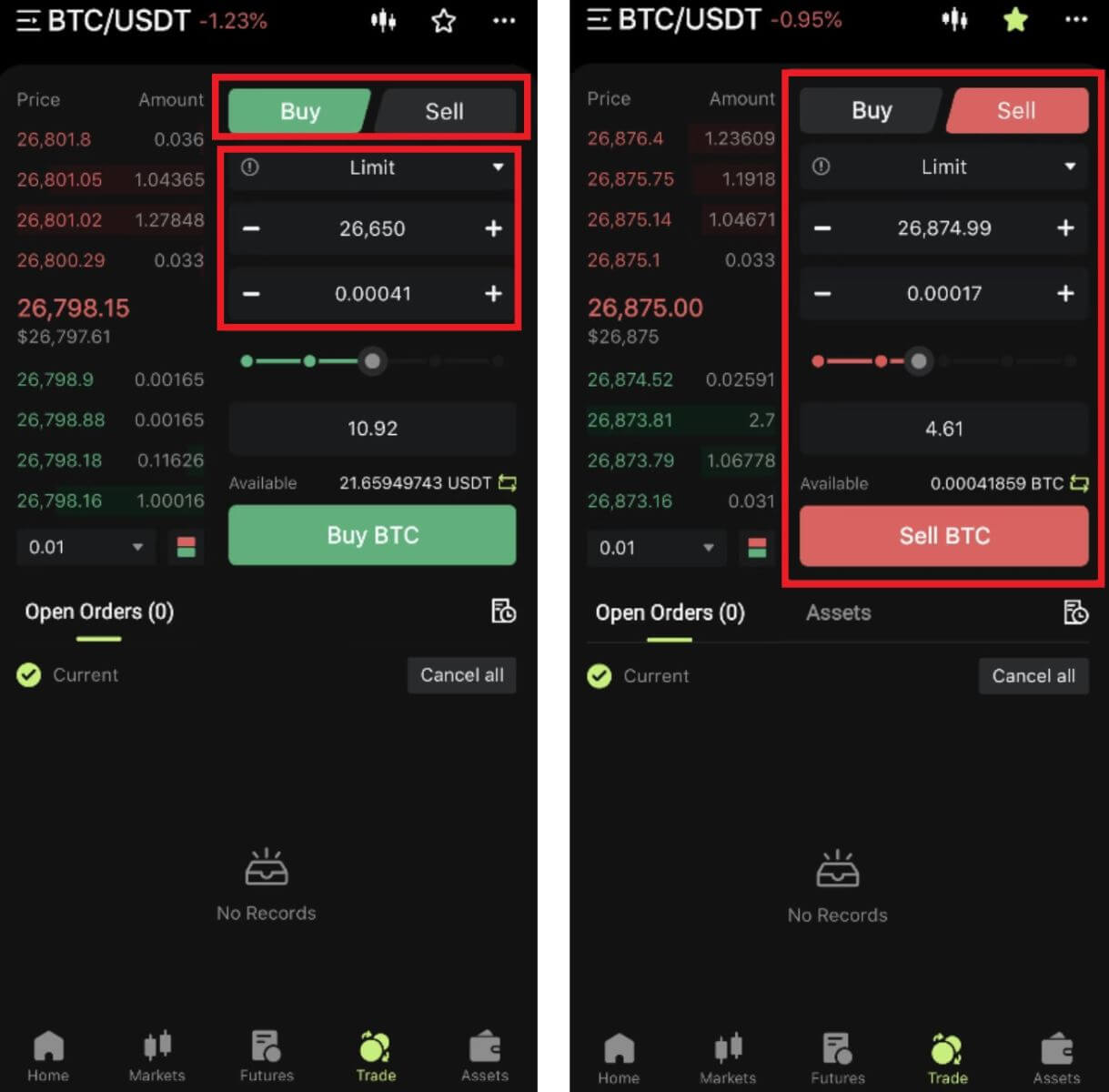 4. Human sa pagbutang sa order, kini makita sa Open Orders sa ubos sa panid. Alang sa wala mapuno nga mga order, ang mga tiggamit mahimong mag-klik sa [Cancel] aron kanselahon ang pending order.
4. Human sa pagbutang sa order, kini makita sa Open Orders sa ubos sa panid. Alang sa wala mapuno nga mga order, ang mga tiggamit mahimong mag-klik sa [Cancel] aron kanselahon ang pending order. 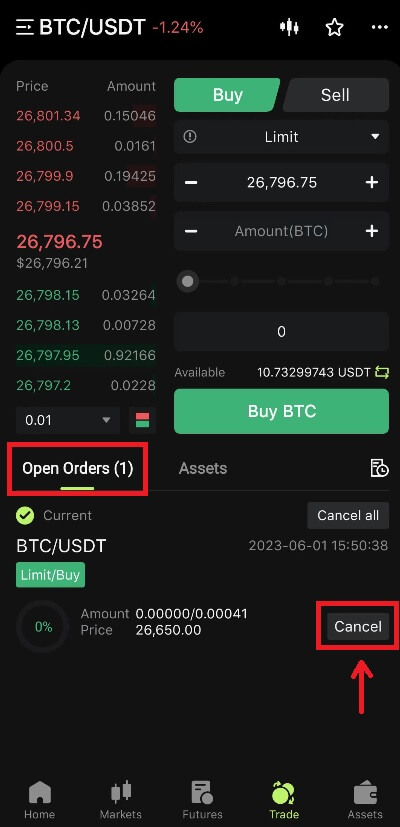
5. Pagsulod sa interface sa kasaysayan sa han-ay, ang default nga pagpakita sa kasamtangan nga wala mapuno nga mga order. I-klik ang Kasaysayan sa Order aron makita ang nangaging mga rekord sa order.
 Unsa ang limit order ug market order
Unsa ang limit order ug market order
Limitahan ang Order
Users nagtakda sa pagpalit o pagbaligya sa presyo sa ilang kaugalingon. Ang order ipatuman lamang kung ang presyo sa merkado makaabot sa gitakda nga presyo. Kung ang presyo sa merkado dili makaabot sa gitakda nga presyo, ang limit nga order magpadayon sa paghulat sa transaksyon sa order book.
Market Order
Market order nagpasabot nga walay presyo sa pagpalit nga gitakda alang sa transaksyon, ang sistema makompleto ang transaksyon base sa pinakabag-o nga presyo sa merkado sa panahon nga ang order gibutang, ug ang user kinahanglan lamang nga mosulod sa kinatibuk-ang kantidad sa USD gusto ibutang . Kung nagbaligya sa presyo sa merkado, ang tiggamit kinahanglan nga mosulod sa kantidad sa crypto nga ibaligya.
Mga Pangutana nga Kanunayng Gipangutana (FAQ)
Unsa ang tsart sa candlestick?
Ang tsart sa candlestick usa ka tipo sa tsart sa presyo nga gigamit sa teknikal nga pagtuki nga nagpakita sa taas, ubos, bukas, ug panapos nga mga presyo sa usa ka seguridad alang sa usa ka piho nga panahon. Kini kaylap nga magamit sa teknikal nga pagtuki sa stock, kaugmaon, mahal nga mga metal, cryptocurrencies, ug uban pa.Ang taas, ubos, bukas, ug panapos nga mga presyo mao ang upat ka mahinungdanong datos sa usa ka candlestick nga tsart nga nagpakita sa kinatibuk-ang uso sa presyo. Base sa lain-laing mga agwat sa oras, adunay usa ka minuto, usa ka oras, usa ka adlaw, usa ka semana, usa ka bulan, usa ka tuig nga mga tsart sa kandila ug uban pa.
Sa diha nga ang panapos nga presyo mas taas kay sa bukas nga presyo, ang candlestick mahimong pula/puti (kuno nga pula alang sa pagtaas ug berde alang sa pagkahulog, nga mahimong lahi base sa lain-laing mga kostumbre), nga nagsugyot nga ang presyo mao ang bullish; samtang ang candlestick anaa sa berde/itom kung ang pagtandi sa presyo mao ang laing paagi, nga nagpakita sa usa ka bearish nga presyo.
Unsaon Pagtan-aw sa Kasaysayan sa Transaksyon
1. Log in sa imong account sa Bitunix website, i-klik ang [Transaction History] ubos sa [Assets].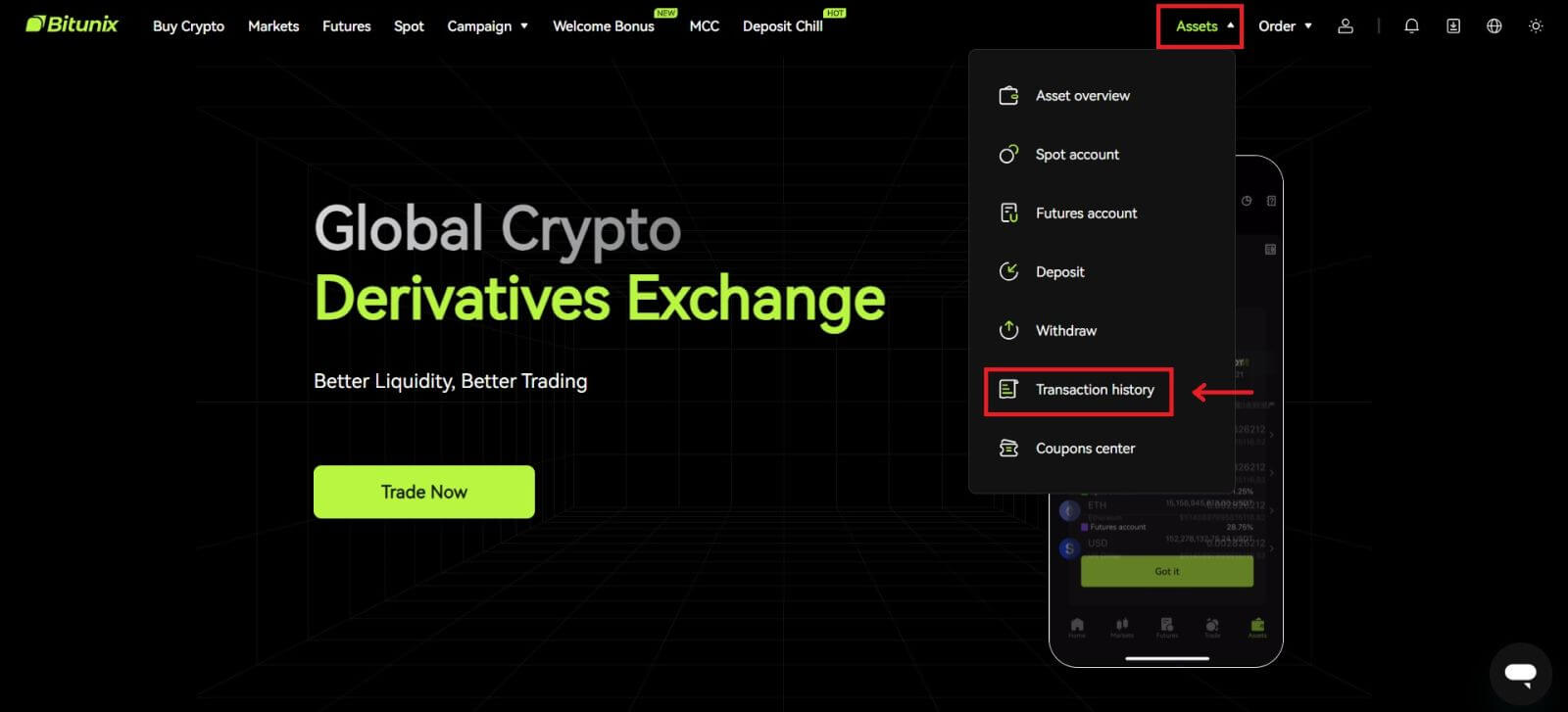 2. I-klik ang [Spot] aron makita ang kasaysayan sa transaksyon alang sa spot account.
2. I-klik ang [Spot] aron makita ang kasaysayan sa transaksyon alang sa spot account. 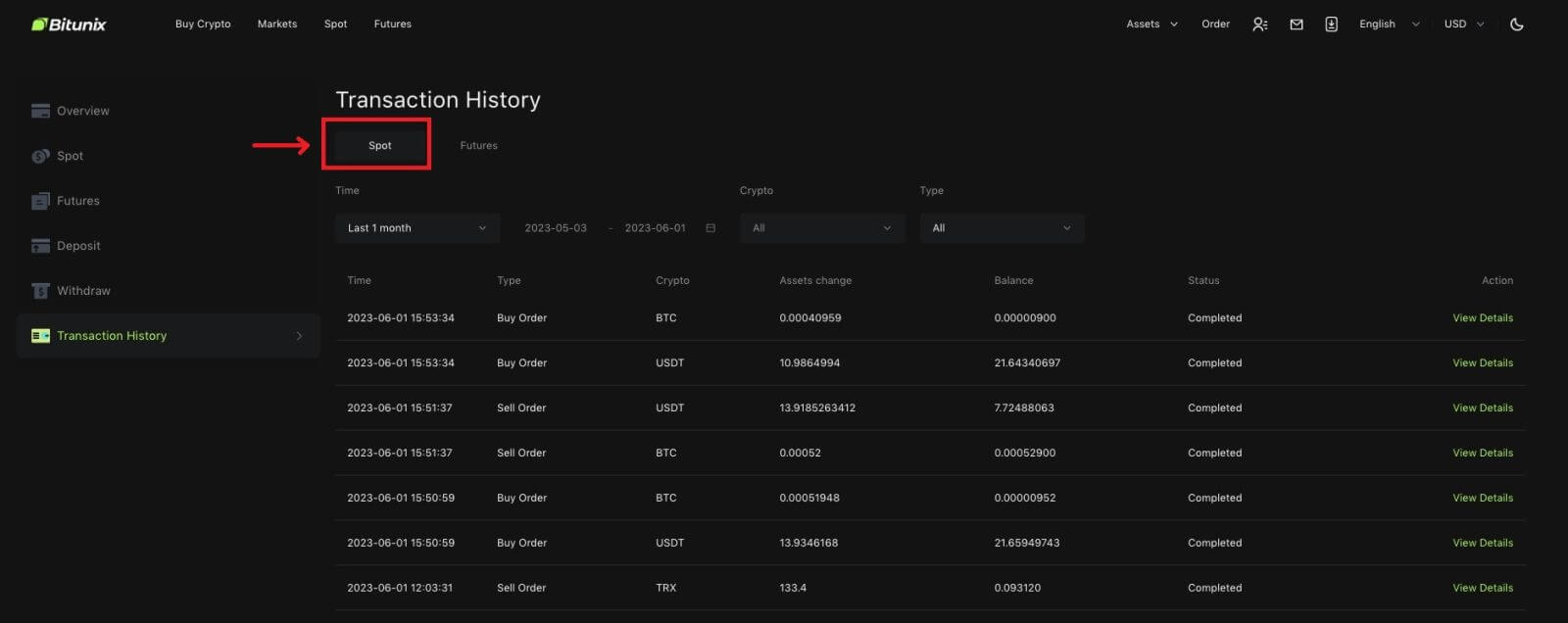 3. Ang mga tiggamit makapili sa oras, crypto ug tipo sa transaksyon aron masala.
3. Ang mga tiggamit makapili sa oras, crypto ug tipo sa transaksyon aron masala. 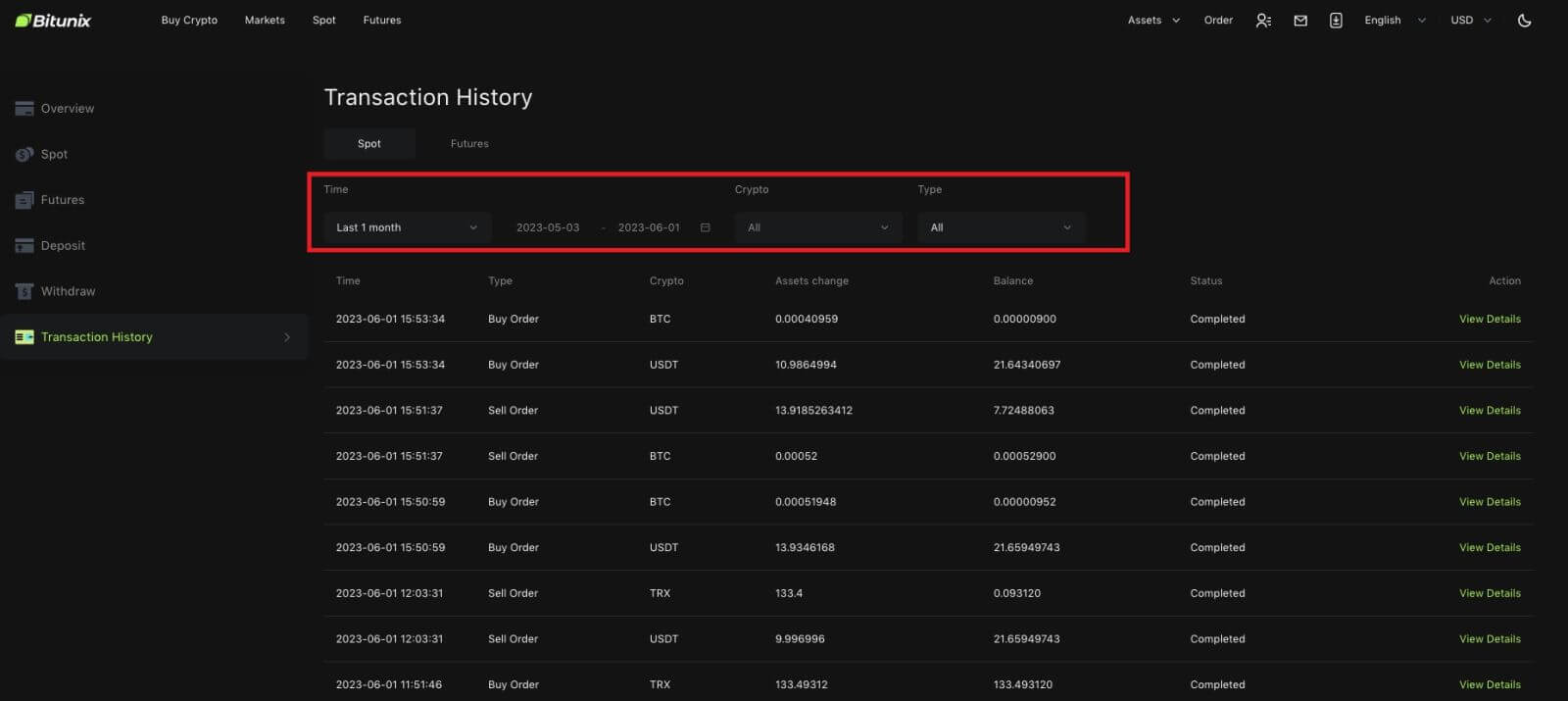
4. I-klik ang [Tan-awa ang Mga Detalye] aron masusi ang mga detalye sa usa ka piho nga transisyon.